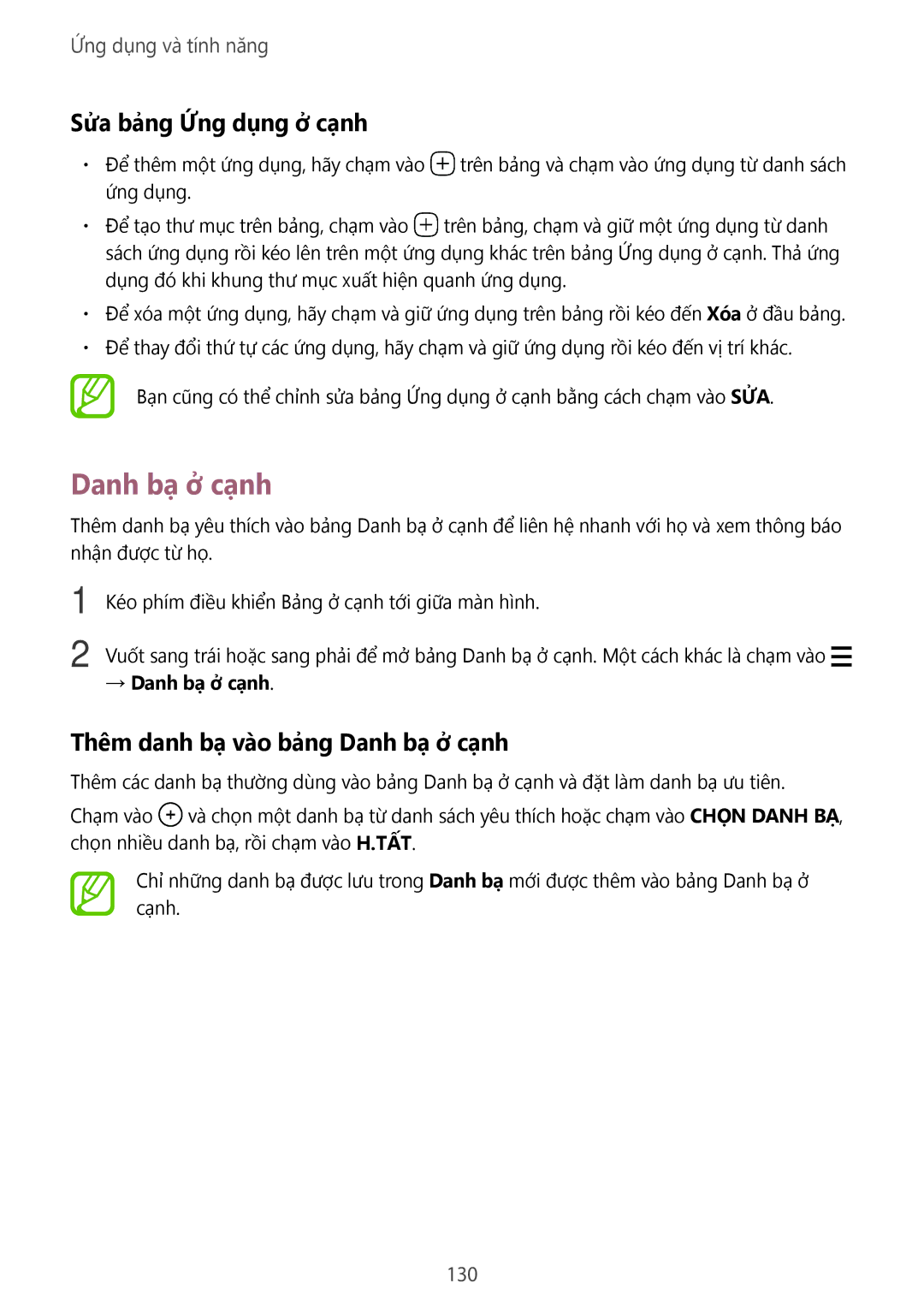Ứng dụng và tính năng
Sửa bảng Ứng dụng ở cạnh
•Để thêm một ứng dụng, hãy chạm vào ![]() trên bảng và chạm vào ứng dụng từ danh sách ứng dụng.
trên bảng và chạm vào ứng dụng từ danh sách ứng dụng.
•Để tạo thư mục trên bảng, chạm vào ![]() trên bảng, chạm và giữ một ứng dụng từ danh sách ứng dụng rồi kéo lên trên một ứng dụng khác trên bảng Ứng dụng ở cạnh. Thả ứng dụng đó khi khung thư mục xuất hiện quanh ứng dụng.
trên bảng, chạm và giữ một ứng dụng từ danh sách ứng dụng rồi kéo lên trên một ứng dụng khác trên bảng Ứng dụng ở cạnh. Thả ứng dụng đó khi khung thư mục xuất hiện quanh ứng dụng.
•Để xóa một ứng dụng, hãy chạm và giữ ứng dụng trên bảng rồi kéo đến Xóa ở đầu bảng.
•Để thay đổi thứ tự các ứng dụng, hãy chạm và giữ ứng dụng rồi kéo đến vị trí khác.
Bạn cũng có thể chỉnh sửa bảng Ứng dụng ở cạnh bằng cách chạm vào SỬA.
Danh bạ ở cạnh
Thêm danh bạ yêu thích vào bảng Danh bạ ở cạnh để liên hệ nhanh với họ và xem thông báo nhận được từ họ.
1
2
Kéo phím điều khiển Bảng ở cạnh tới giữa màn hình.
Vuốt sang trái hoặc sang phải để mở bảng Danh bạ ở cạnh. Một cách khác là chạm vào ![]()
→Danh bạ ở cạnh.
Thêm danh bạ vào bảng Danh bạ ở cạnh
Thêm các danh bạ thường dùng vào bảng Danh bạ ở cạnh và đặt làm danh bạ ưu tiên.
Chạm vào ![]() và chọn một danh bạ từ danh sách yêu thích hoặc chạm vào CHỌN DANH BẠ, chọn nhiều danh bạ, rồi chạm vào H.TẤT.
và chọn một danh bạ từ danh sách yêu thích hoặc chạm vào CHỌN DANH BẠ, chọn nhiều danh bạ, rồi chạm vào H.TẤT.
Chỉ những danh bạ được lưu trong Danh bạ mới được thêm vào bảng Danh bạ ở cạnh.